Benutzer-Werkzeuge
Seitenleiste
Inhaltsverzeichnis
GanttProject
GanttProject ist ein Programm, mit dem der zeitliche Ablauf eines Projektes geplant werden kann. Das ermöglicht es, während des Projektes den Überblick zu behalten, den Fortschritt der einzelnen Teilschritte zu überwachen und die Aufgaben unter den Teammitgliedern aufzuteilen. Das Programm ist im Grunde eine einfache Visualisierung der Konzepte, die in diesem und diesem Wiki-Artikel beschrieben werden.
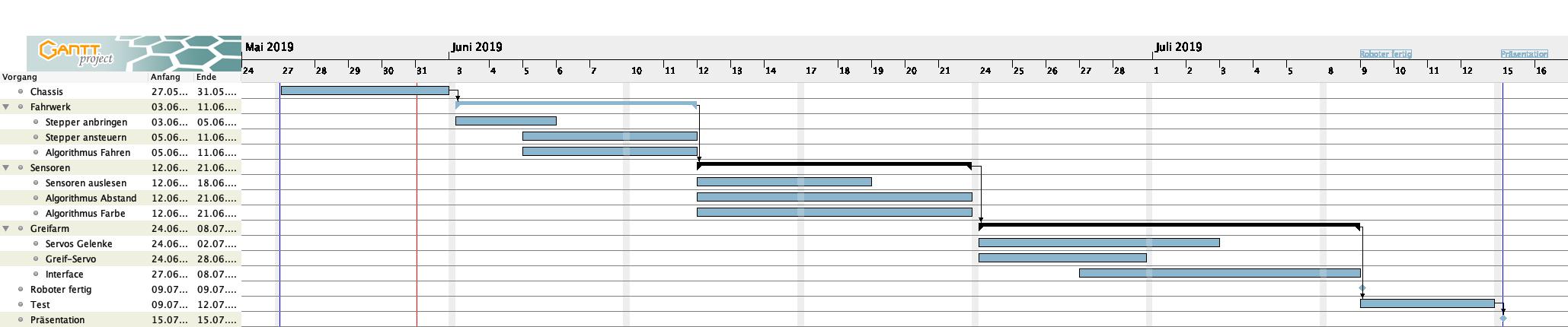
Installation
Hier könnt ihr die Installationdatei herunterladen, welche eurem Betriebssystem entspricht (auf „free download“ klicken).
Die wichtigsten Punkte
Durch einfaches Ausprobieren könnt ihr den Umgang mit dem Programm am besten lernen. Es folgen die wichtigsten Punkte für das Diagramm welches ihr abgeben sollt. Ihr findet hier eine PDF mit ein paar Bedienungshinweisen. Fragt uns auch gerne bei den Sprechstunden.
Aufgaben in mehreren Ebenen
Um unter großen Arbeitspaketen kleine Unteraufgaben einzusortieren, erstellt ihr links in der Leiste die Unteraufgabe und zieht sie dann anschließend mit der Maus auf die Überaufgabe. Alternativ könnt ihr mit einem Rechtsklick auf die Aufgabe diese einrücken und so auch Unteraufgaben erstellen.
Abhängigkeiten
Um dem Programm mitzuteilen, dass eine Aufgabe erst erfüllt werden kann, wenn eine vorherige Aufgabe abgeschlossen wurde, muss eine sogenannte Abhängigkeit erstellt werden. Die Aufgabe ist also abhängig von einer anderen Aufgabe. Eine Abhängigkeit könnt ihr erstellen, indem ihr im Diagramm mit der Maus auf eine der beiden Aufgaben klickt, die Maus gedrückt haltet und sie auf der anderen Aufgabe loslasst. Außerdem könnt ihr in den Eigenschaften der Aufgabe Vorgänger einstellen, der Effekt ist der gleiche.
Fortschrittsbalken
In den Eigenschaften der Aufgaben kann ein Fortschritt eingestellt werden, welcher von 0% bis 100% reicht. Der Fortschrittsbalken taucht dann rechts in der Zeitleiste bei der entsprechenden Aufgabe auf. Den Balken könnt ihr auch einfach mit der Maus bewegen.
Kritischer Pfad
Über eine Schaltfläche oben rechts, kann der kritische Pfad eingeblendet werden. Dieser markiert die Aufgaben, die nicht verschoben werden können, weil sonst die davon abhängigen Aufgaben ebenfalls verschoben werden. Um den kritischen Pfad angezeigt zu bekommen, müssen alle Abhängigkeiten zugewiesen sein. Der kritische Pfad ist auch in der Abbildung oben zu sehen. Aufgaben die nach Abschluss noch einen Puffer zum nächsten Schritt eingebaut haben, sind nicht Teil des kritischen Pfades, da sie verschoben werden können ohne den restlichen Zeitplan zu beeinflussen.
Ressourcen
Im Ressourcendiagramm können Mitglieder der Gruppe hinzugefügt werden und die Auslastung der jeweiligen Mitglieder zu bestimmten Zeitpunkten eingesehen werden. In den Eigenschaften einer Aufgabe kann eingestellt werden, welche Mitglieder an der Aufgabe beteiligt sind und zu wie viel Prozent diese mit der Aufgabe ausgelastet sind.
Bild exportieren
Wenn das Diagramm fertig ist, könnt ihr über Projekt→Exportieren ein Bild vom Diagramm erstellen um dieses dann hochzuladen.
